第26回: ビュー操作
- T3Japan
- 2021年7月9日
- 読了時間: 2分
更新日:2月5日
ビュー操作というと、画面の拡大/縮小、移動(パン)などを行う操作です。とても良く使用する機能ですね。
今回はそのビュー操作について。
ビュー操作は通常、マウスとキーボードを組み合わせて行います。
回転はマウスの右ボタンのドラッグだけですが、拡大/縮小は Shift キーと、移動は Ctrl キーと組み合わせて行います。また、ホイールの回転でも拡大/縮小を行うことができます。みなさまもよくご存じの操作だと思います。

ここでさらに、Shift と Ctrl を組み合わせる操作があるのをご存じでしょうか。
Shift と Ctrl を押しながら右ボタンをドラッグすると、現在の回転中心を中心に、ビューの Z 軸(視線軸)を中心にビューが回転するのです。

ビューの方向(上下方向など)を調整するのに便利です。
った際に、マウスカーソルの位置を中心に拡大縮小が行われ、マウスカーソルの場所が次の操作の際の回転中心になります。この動作も多くの方がご存じと思います。
回転中心はこの他に、「回転中心の設定」コマンドで、特定の位置に固定することができます。

設定した回転中心にはマーカーが表示され、リセットしない限りその場所を中心にビューが回転します。

必要に応じて使い分けていただくと良いでしょう。
また、ビューの回転が少し速すぎると感じられる方がいるかもしれません。
ビューの回転速度は設定で変更することができます。
システムオプションのダイナミック表示→アドバンスの「最大回転角度」の設定を変更します。

この数値は、ビューの端から端(例えば左端から右端)までマウスをドラッグしたときに、ビューが何回転するかを示しています。

デフォルトは 720 度(2回転)ですが、少し小さめの方が自然に感じられるかもしれません。
ご自分の感覚に合う速度に調整してみてください。
オマケ:
Alt キーを押しながらマウスの右ボタンでビューを回転させると、ゆっくりビューが回転します。
ビュー方向の微調整にご利用ください。
thinknews vol.701(2021年7月2日配信)


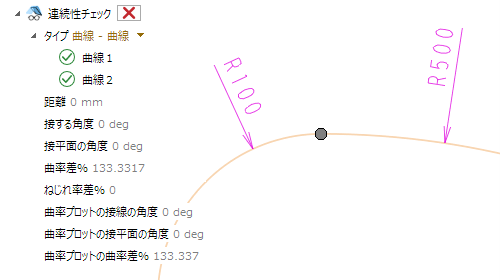

コメント